WordPressの新しいエディター、ブロックエディターでは
本当に便利でおしゃれなブロックがたくさんあります♪
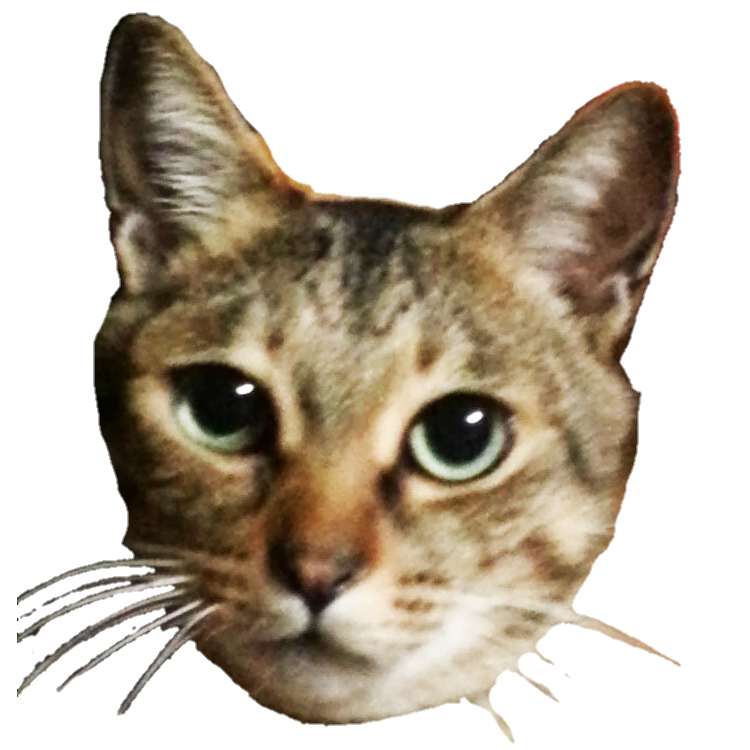
こちらの記事では、いろんな吹き出しブロックを紹介していきますね。
吹き出しブロックは初期設定では入っていません。(今のところ)
以下にご紹介するプラグインをインストールするか、
はじめから吹き出しブロックの入っているテーマを使うか、のどちらかで使えるようになりますよ。
VK Blocks(Lightning)
テーマlightningのVectorさんの「VK Blocks」プラグインを入れるとこんな吹き出しが作れます。
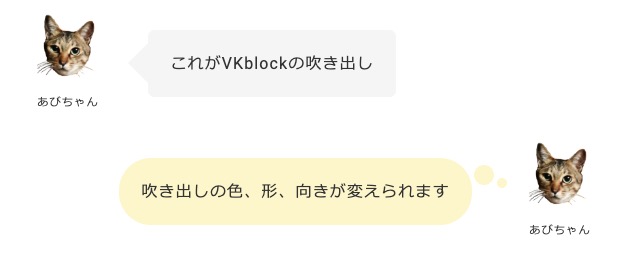
こんなプラグインです。

https://ja.wordpress.org/plugins/vk-blocks/
このプラグインをインストールすると、
ブロックエディター に「VK Blocks」が増えます。
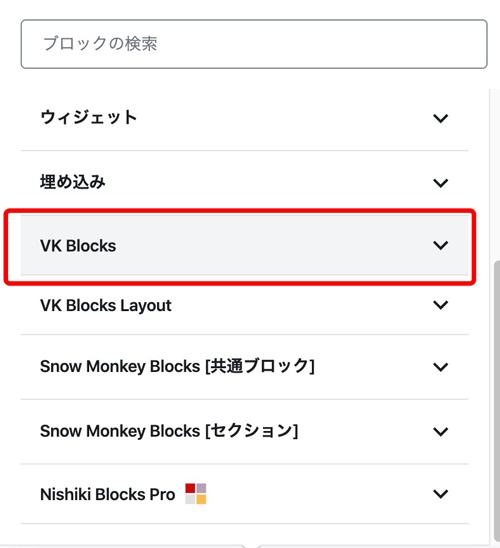
VK Blocksを開くと「フキダシ」があります。
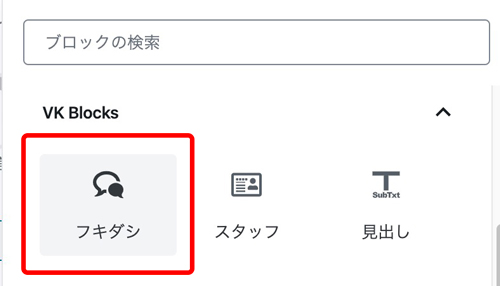
「フキダシ」をクリックすると、以下のような吹き出しブロックが使えます。
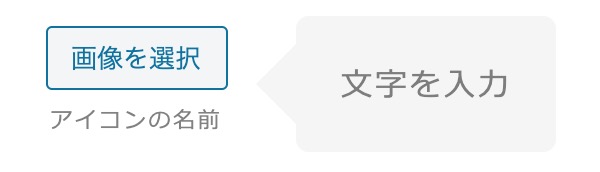
「画像」「アイコンの名前」「文字」をどこに入れるか直感的によくわかりますね^^
VK Blocksのフキダシには以下のような設定項目があります。
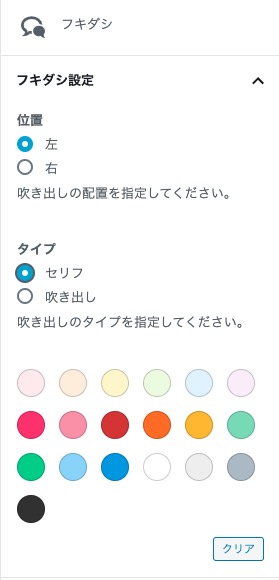
・位置・・・吹き出しをどちらから表示させるか、左右が選べます
・タイプ・・・「セリフ」が普通の会話の吹き出し、「吹き出し」が考え中のようなもくもく吹き出しです
カラーパレットを選択すると、吹き出しの色が選べます。
Snow Monkey Blocks
次は、モンキーレンチさんの「Snow Moneky Blocks」
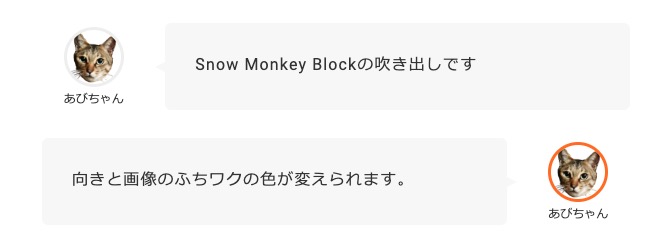
プラグインはこちら。
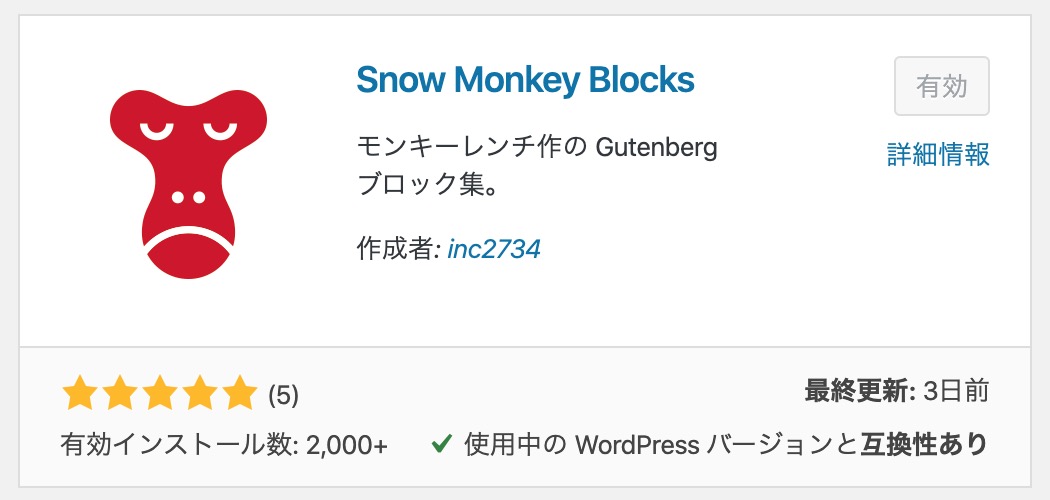
https://ja.wordpress.org/plugins/snow-monkey-blocks/
このプラグインをインストールすると、
ブロックに「Snow Monkey Block」が増えます。
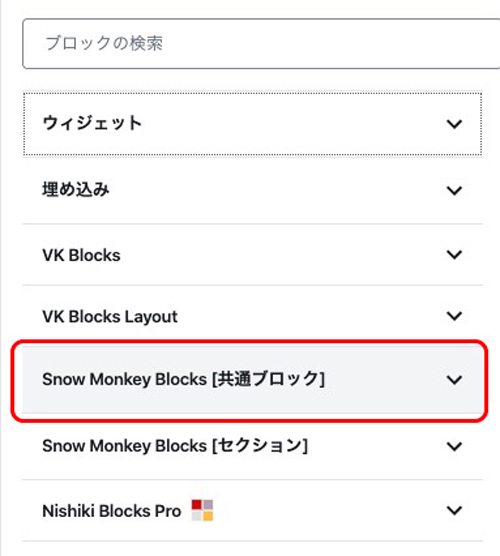
Snow Monkey Blocks[共通ブロック]の中に「吹き出し」があります。
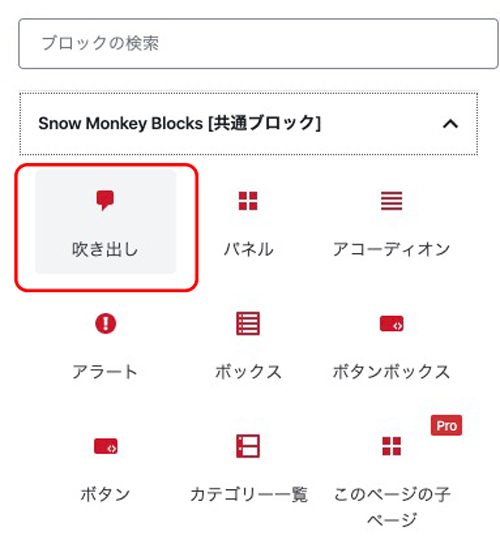
「吹き出し」をクリックすると、以下のようなブロックが挿入されます。
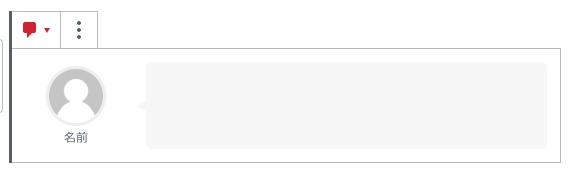
入力したい部分をそれぞれクリックすると編集できるようになります。
Snow Monkeyの吹き出しに配下のような設定項目があります。
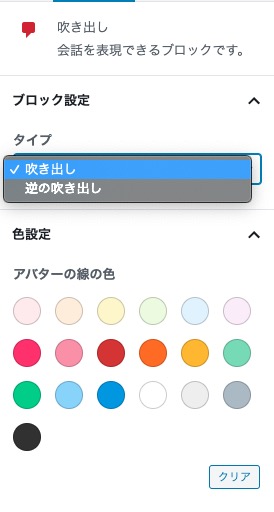
タイプ・・・「吹き出し」を選ぶと左側から、「逆の吹き出し」を選ぶと右側からの吹き出しになります。
色設定・・・吹き出しの色ではなく、画像の丸いフチわくの色が設定できます。
Nishiki Pro
こちらはプラグインではないのですが、テーマNishiki Proを使っていると
このような吹き出しを使うことができます。
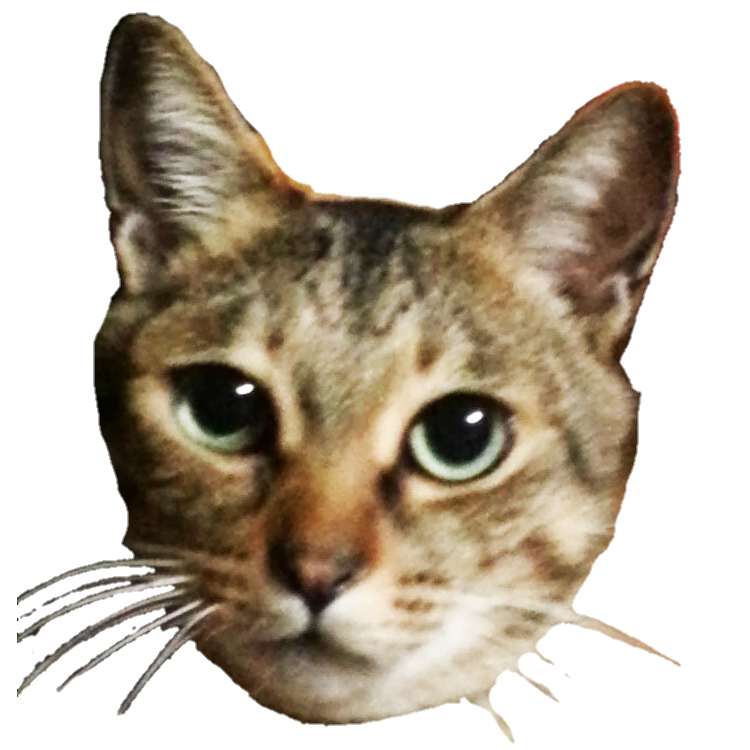
これがNihiski Proの吹き出しです
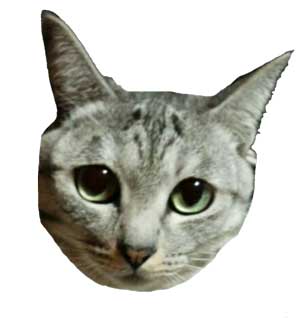
動く吹き出しって面白いよね(笑)
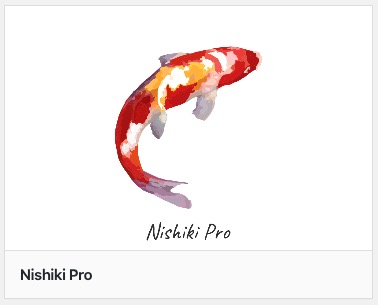
https://support.animagate.com/
テーマNishiki Proを使っていると、はじめから
ブロックに「Nishiki Blocks Pro」が入っています。
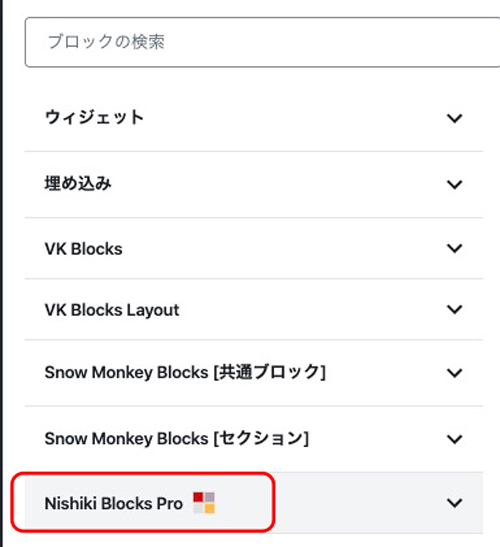
この中に「フキダシ」ブロックがあります。
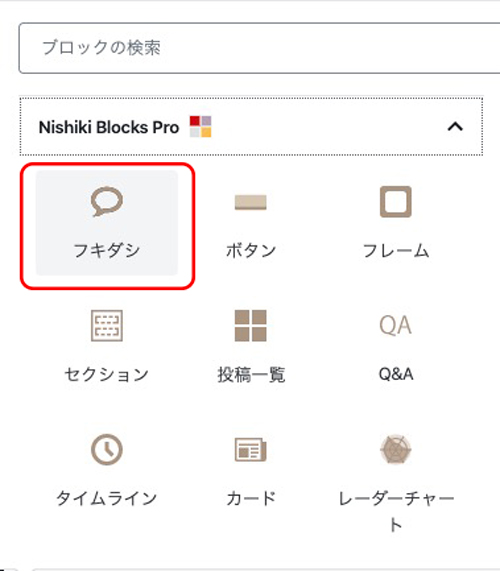
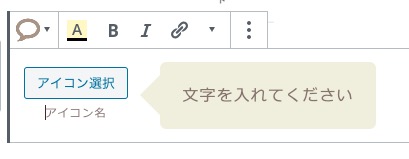
こちらも、それぞれをクリックすると編集できます。
Nishiki Proの吹き出しは編集メニューが多いです。
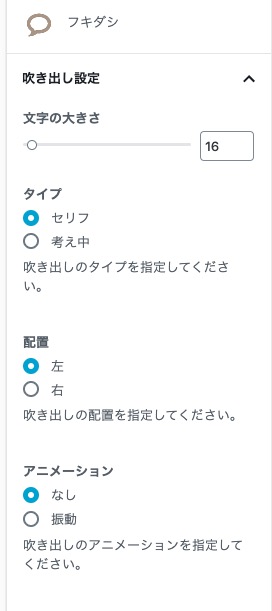
文字の大きさ・・・吹き出し内の文字の大きさが変えられます。
タイプ・・・「セリフ」は会話、「考え中」はもくもく吹き出しが選べます。
配置・・・吹き出しの位置を左右選べます。
アニメーション・・・「なし」と「振動」が選べます。
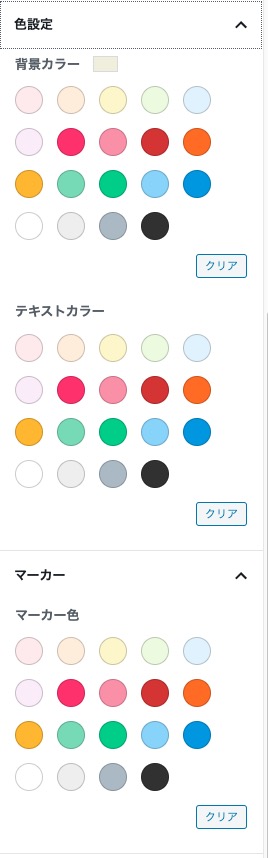
続いて、色設定も豊富で、吹き出しの色、文字の色、そしてマーカー色をそれぞれ指定できます。
やはりNishikiのプロ版は設定項目が豊富ですね^^
このほかにも、お使いのテーマにだけついている限定ブロックがあるかもしれません。
ぜひ一度確認してみてください。
ほかにも吹き出しブロックのプラグインがないか色々調べてみたのですが
海外のブロックプラグインには、吹き出しブロックがまったくなかったですね。

吹き出しって、日本の文化なのかしら・・
また面白いものがみつかりましたらご紹介しますね^^